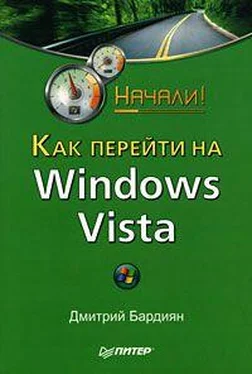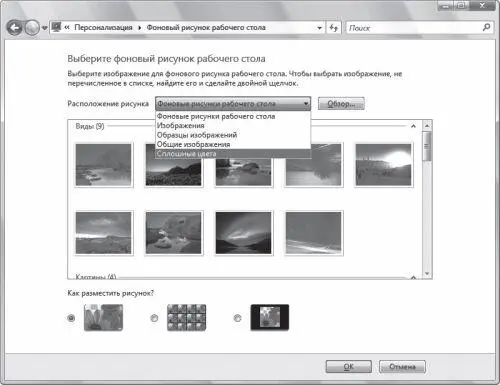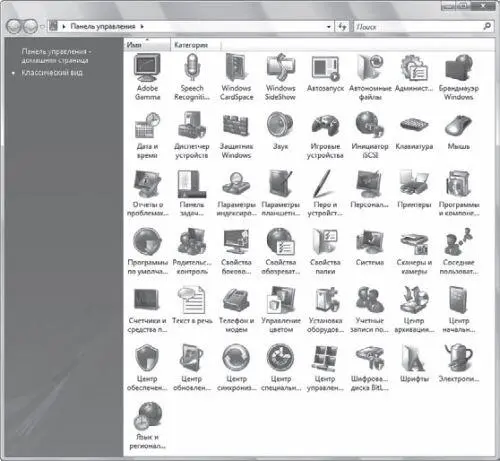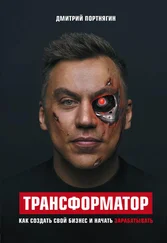Обои Рабочего стола
Чтобы выбрать подходящие обои для Рабочего стола,щелкните в окне Персонализацияна ссылке Фоновый рисунок рабочего стола.В открывшемся окне следует обратить внимание на список Расположение рисунка,позволяющий выбрать источник картинок, которые будут использоваться в качестве обоев. В только что установленной системе обычно используются поставляемые вместе с Windows рисунки. Чтобы получить к ним доступ, выберите в списке Расположение рисункапункт Фоновые рисунки рабочего стола(рис. 2.10). В расположенной ниже области появятся эскизы очень симпатичных рисунков и фотографий. Достаточно щелкнуть на любом из них – и картинка сразу же появится на Рабочем столе.
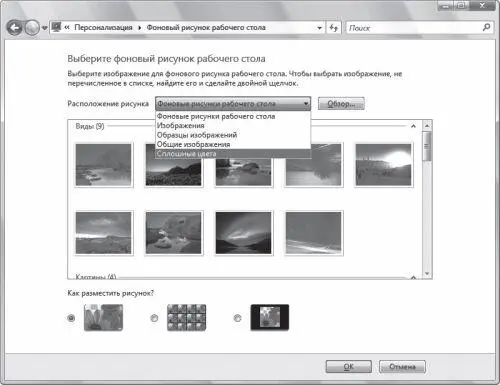
Рис. 2.10. Выбор фонового рисунка Рабочего стола
С помощью переключателя Как разместить рисунок?вы сможете выбрать один из трех вариантов расположения картинки на экране (Растянуть, Замоститьили По центру),каждый из которых знаком пользователям предыдущих версий Windows. Однако в Vista варианты не подписаны, а изображены в виде миниатюр, что, впрочем, более понятно.
Если нет желания использовать в качестве обоев картинки, выберите в списке Расположение рисункапункт Сплошные цвета.При этом в окошке снизу появятся квадраты разных цветов и оттенков. Щелкнув на любом из них, вы автоматически окрашиваете в выбранный цвет свой Рабочий стол.
Мы не будем рассматривать возможность изменения указателей мыши, свойств экрана и заставок, поскольку здесь по сравнению с Windows XP никаких значительных изменений не произошло.
Операционная система Windows Vista будет поставляться с 19 000 драйверов на установочном диске. Еще 11 000 драйверов для различных устройств можно будет скачать с помощью системы обновлений Windows Update.
Централизованный доступ к настройкам операционной системы традиционно осуществляется с помощью Панели управления(рис. 3.1). Поэтому знакомство с ней является обязательным для всех желающих взглянуть на нововведения Windows Vista «изнутри». Есть все основания полагать, что вы относитесь к числу таковых, так что без лишних колебаний отправляемся по маршруту Пуск ► Панель управленияи приступаем к обстоятельному изучению новых технологий Vista.
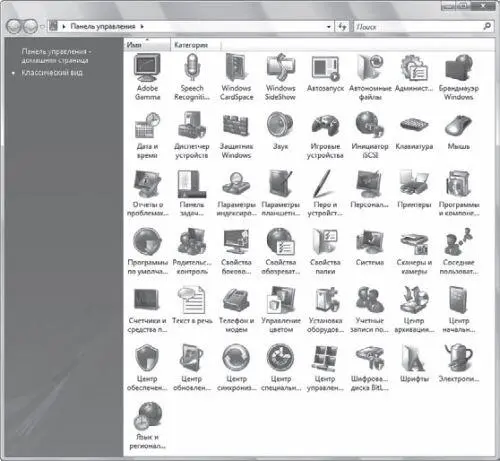
Рис. 3.1. Панель управления
Ниже будут рассмотрены не все элементы, находящиеся на Панели управленияWindows Vista, а лишь новые и те, которые претерпели существенные изменения.
Автозапуск
После двойного щелчка на значке Автозапусквы перейдете на страницу, где можно выбрать действие, выполняемое системой при вставке компакт-диска в привод или подключении к компьютеру флеш-брелока. Например, раскрытый список Звуковой CDпредставлен на рис. 3.2.

Рис. 3.2. Параметры автозапуска звукового компакт-диска
Для дисков с программами или играми доступен пункт Установить или выполнить программу,выбрав который, вы заставите систему автоматически запускать инсталляцию имеющегося на диске приложения.
В общем, в окне Автозапускможно настроить реакцию Windows Vista на компакт-диск с любым содержимым (фильмами, музыкой, изображениями и т. д.) и даже на пустой CD или DVD.
Резервное копирование
В Windows Vista разработчики наконец-то сделали резервное копирование внятным! Если вы вспомните, как эта функция была запрятана в Windows ХР, то поймете, что я имею в виду.
Щелкнув в окне Панель управленияна значке Центр архивации и восстановления,вы получите доступ к возможностям создания резервной копии файлов, точки восстановления системы или восстановления данных из резервной копии. Ничего принципиально нового по сравнению с Windows XP здесь не реализовано, просто механизм доработан и отшлифован.
Шифрование диска
Выполнив в окне Панель управлениядвойной щелчок на значке Шифрование диска BitLocker,вы получите доступ к механизму защиты жесткого диска от несанкционированного доступа. BitLocker позволяет полностью зашифровать системный диск (включая файл подкачки и временный файл спящего режима). Причем эта защита срабатывает, даже если перенести ваш винчестер на другой компьютер.
Читать дальше
Конец ознакомительного отрывка
Купить книгу